安卓系统镜像制作软件,打造个性化定制固件指南
亲爱的技术爱好者们,你是否曾想过,将安卓系统变成一个可以随身携带的宝贝?没错,就是那种可以随时在电脑上启动的安卓系统镜像!今天,我就要带你走进这个神奇的世界,一起探索如何使用安卓系统镜像制作软件,让你的电脑也能玩转安卓大世界!
一、揭秘安卓系统镜像

在开始制作之前,我们先来了解一下什么是安卓系统镜像。简单来说,安卓系统镜像就是一个包含了安卓操作系统的完整文件包,它包含了所有的系统文件、应用程序和驱动程序。有了这个镜像,你就可以在电脑上模拟出一个安卓设备,享受安卓带来的便捷和乐趣。
二、选择合适的制作软件
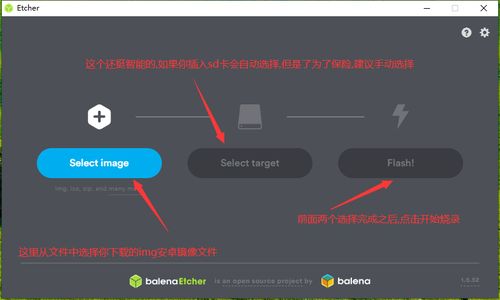
市面上有很多安卓系统镜像制作软件,但如何选择一款适合自己的呢?以下是我为你推荐的几款:
1. UltraISO:这款软件功能强大,操作简单,支持多种镜像格式,是制作安卓系统镜像的不二之选。
2. Rufus:这款软件小巧轻便,专门用于制作USB启动盘,非常适合制作安卓系统镜像。
3. Win32 Disk Imager:这款软件同样小巧,支持多种镜像格式,操作简单,适合初学者使用。
三、制作安卓系统镜像的步骤
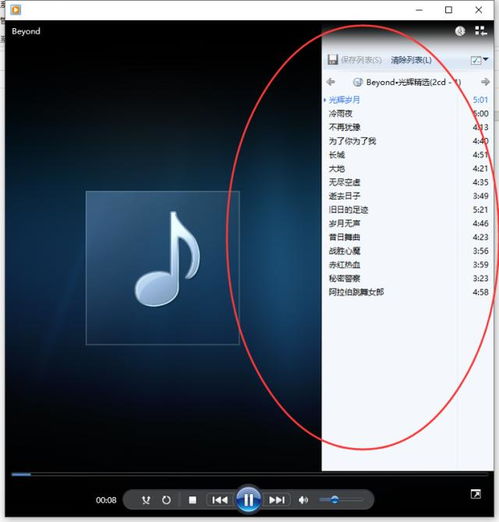
下面,我将以UltraISO为例,为大家详细讲解制作安卓系统镜像的步骤:
1. 下载安卓系统镜像:首先,你需要下载一个安卓系统镜像文件。这里推荐使用Android-x86项目提供的镜像,它是一个开源的安卓系统,可以在电脑上运行。
2. 打开UltraISO:将下载好的镜像文件拖拽到UltraISO软件中,或者点击“文件”菜单,选择“打开”。
3. 写入镜像:在UltraISO软件中,点击“启动”菜单,选择“写入硬盘映像”。在弹出的窗口中,选择你的U盘,点击“写入”按钮。
4. 等待完成:写入过程可能需要一段时间,请耐心等待。完成写入后,你的U盘就变成了一个安卓系统启动盘。
四、使用安卓系统镜像
制作好安卓系统镜像后,你就可以在电脑上使用它了。以下是使用步骤:
1. 设置BIOS:在电脑启动时,按下F2、F10或delete等键进入BIOS设置,将U盘设置为第一启动项。
2. 启动电脑:重启电脑,电脑会从U盘启动,进入安卓系统。
3. 享受安卓世界:现在,你就可以在电脑上尽情享受安卓系统带来的便捷和乐趣了。
五、注意事项
1. 选择合适的U盘:制作安卓系统镜像需要较大的存储空间,建议使用至少8GB的U盘。
2. 备份重要数据:在制作安卓系统镜像之前,请确保备份好U盘中的重要数据,以免丢失。
3. 安全使用:在使用安卓系统镜像时,请确保下载的镜像文件安全可靠,避免感染病毒。
通过以上步骤,相信你已经掌握了制作安卓系统镜像的方法。现在,你可以在电脑上尽情体验安卓系统的魅力了!快来试试吧,让你的电脑也能玩转安卓大世界!
